Meu iPad diz que está indisponível e não há opção de 'Apagar iPad'. Qualquer ajuda seria apreciada. Obrigado!
O iPad Indisponível pode ser corrigido pela opção "Apagar iPad" desde o iPadOS 15.2. Mas quando não há essa opção de apagar, como desbloquear o iPad indisponível? Não se preocupe, pois temos soluções rápidas para o problema do iPad indisponível sem a opção de apagar. Também forneceremos mais informações relacionadas a este problema.
Parte 1: O Que Você Deve Saber Antes de Corrigir o Problema do iPad Indisponível Sem a Opção de Apagar
Parte 2: Corrigir o Problema do iPad Indisponível Sem a Opção de Apagar com o PassFab iPhone Unlock
Parte 3: Outras 2 Soluções para o Problema do iPad Indisponível Sem a Opção de Apagar
Parte 4: Perguntas Frequentes sobre o iPad Indisponível Sem a Opção de Apagar
Parte 1: O Que Você Deve Saber Antes de Corrigir o Problema do iPad Indisponível Sem a Opção de Apagar
Antes de mais nada, é essencial aprender mais sobre esse problema do iPad Indisponível Sem a Opção de Apagar.
- Para iPadOS 15.2 e posterior, o iPad é fornecido com o botão "Apagar iPad" na tela de Indisponível ou Bloqueio de Segurança. Por que você vê a tela de bloqueio sem a opção de apagar? As razões mais prováveis são que seu iPad não tem uma conexão com a Internet ou que a ID Apple não está conectada.
- Não importa se há ou não a opção de apagar o iPad, o iPad será apagado e redefinido para as configurações de fábrica se você quiser desbloquear o iPad indisponível sem a senha correta.
Antes de tentar qualquer solução na próxima parte, ainda quero mencionar brevemente como corrigir o iPad Indisponível com a opção de apagar aqui.
- Toque na opção "Apagar iPad" e toque novamente na próxima tela.
- Digite a senha da sua ID Apple e aguarde o término do processo de apagamento.
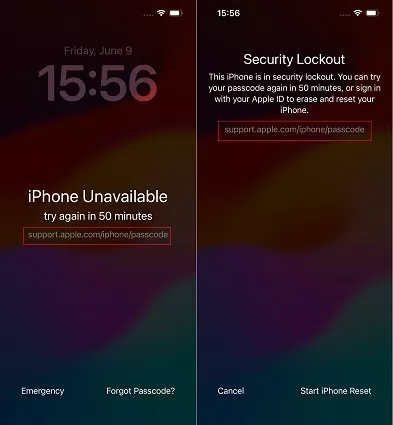
Parte 2: Corrigir o Problema do iPad Indisponível Sem a Opção de Apagar com o PassFab iPhone Unlock
Considerando que a maneira direta de desbloquear o iPad indisponível não funciona, precisamos usar outro dispositivo, como um computador, e ferramentas para resolver o problema.
Primeiro, vamos dar uma olhada no PassFab iPhone Unlock. Ele ignora a tela de bloqueio em iPads e iPhones sem senha. Você pode seguir rapidamente o guia passo a passo para corrigir o iPad Indisponível sem a opção de apagar via PassFab iPhone Unlock.
Baixe e instale a versão mais recente do iPhone Unlock. Após iniciá-lo, clique em Iniciar para começar.

Conecte seu iPad usando um cabo USB e, na próxima tela, clique em Avançar.

Clique em "Baixar" para começar o download do pacote de firmware mais recente após decidir onde salvar o arquivo.

Após o download do Firmware, pressione o botão "Iniciar Remoção" para remover a senha do seu iPad.

Depois disso, você verá seu iPad como um novo dispositivo sem a tela de Indisponível ou uma senha.

Parte 3: Outras 2 Soluções para o Problema do iPad Indisponível Sem a Opção de Apagar
Embora o Passfab iPhone Unlock seja eficiente para acessar seu iPad ou iPhone bloqueado, mais 2 correções são fornecidas aqui para ignorar o iPad indisponível sem opção de apagar.
1. Apagar o iPad com o "Buscar meu iPad"
O "Buscar meu iPad" não apenas localiza seu iPad com a mesma ID Apple, mas também o apaga sem um computador. Em qualquer computador ou dispositivo móvel, você pode entrar no site iCloud. E em outro iPhone ou Mac, se você tiver, pode encontrá-lo no aplicativo "Buscar". Agora, veja como apagar o iPad no caso de o iPad Indisponível sem a opção de apagar.
- Faça login em icloud.com com sua ID Apple. Selecione "Buscar iPhone" e, em seguida, clique no seu iPad na lista de 'Todos os Dispositivos'. Em seguida, clique em "Apagar iPad".
- Abra o aplicativo "Buscar" no iPhone e Mac, vá para a guia Dispositivos, encontre e clique no seu iPad e selecione "Apagar Este Dispositivo".
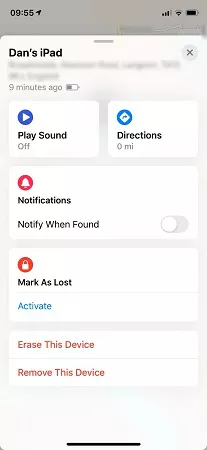
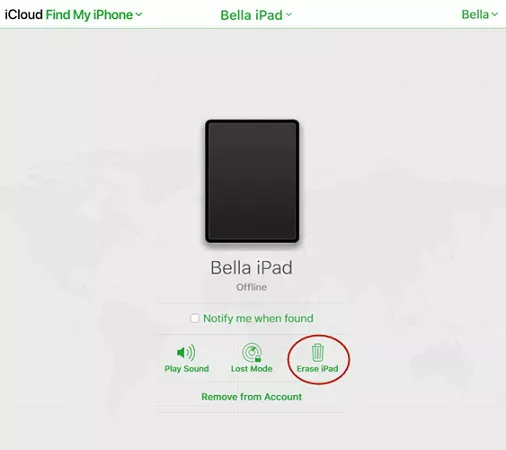
2. Restaurar o iPad pelo iTunes ou Finder
A resposta mais comum para como desbloquear o iPad sem senha é o iTunes, que restaura o iPad para as configurações de fábrica. E para o iPad Indisponível sem a opção de apagar o iPad, use o iTunes no PC com Windows ou o Finder no Mac.
- Use um cabo USB para conectar seu iPad ao computador e inicie o iTunes ou Finder.
- Após o iTunes detectar seu iPad, clique em Resumo ou Geral.
- Em seguida, clique no botão "Restaurar iPad" e confirme sua seleção na janela pop-up que aparece.
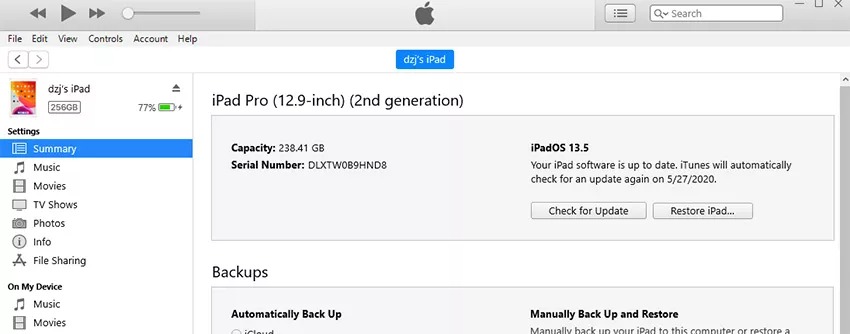
Parte 4: Perguntas Frequentes sobre o iPad Indisponível Sem a Opção de Apagar
1. O que devo fazer se o iPad estiver indisponível sem temporizador e opção de "Apagar iPad"?
Você pode usar o PassFab iPhone Unlock, iCloud e iTunes que foram explicados acima para ignorar a tela do iPad Indisponível sem temporizador e opção de "Apagar iPad".
2. Vou perder dados após ignorar a tela do iPad Indisponível?
Sim, todo o conteúdo e configurações serão apagados após ignorar a tela do iPad Indisponível sem senha. Mas você pode restaurar um backup recente para recuperar seus dados.
3. O mesmo vale para o iPhone Indisponível sem opção de apagar?
Sim, seja o iPad Indisponível, iPhone Indisponível ou Bloqueio de Segurança, as soluções são as mesmas.
Palavras Finais
Espero que tenha compreendido claramente o problema "iPad Indisponível Sem Opção de Apagar". Quando a opção de apagar o iPad não é exibida, recorra ao PassFab iPhone Unlock para obter ajuda. Com esses métodos descritos acima, a situação de iPad Indisponível pode se tornar algo do passado. Apenas lembre-se da senha que você definiu para evitar que seu iPad fique indisponível no futuro.
COMENTÁRIO





